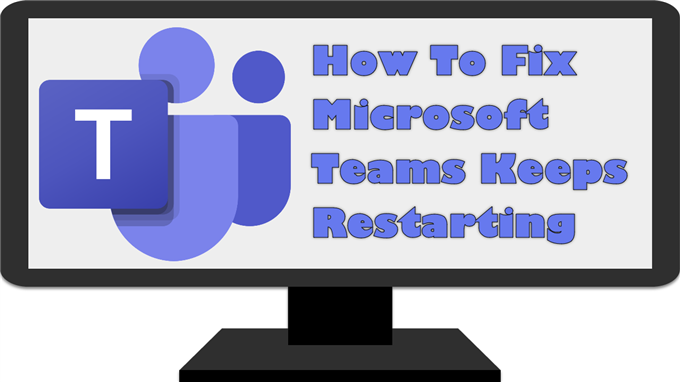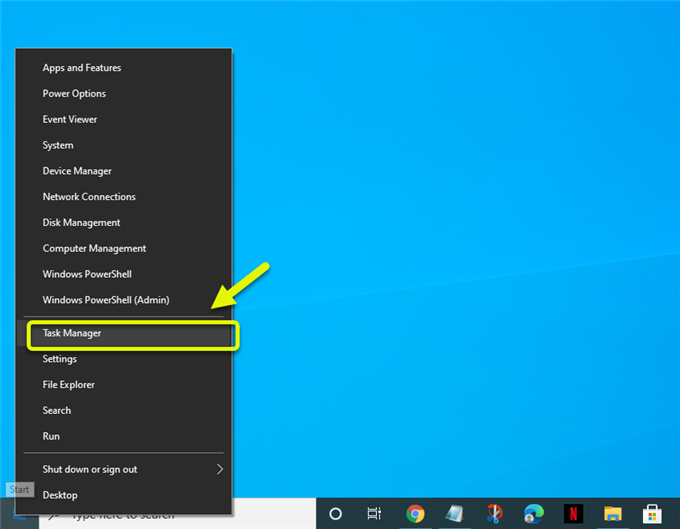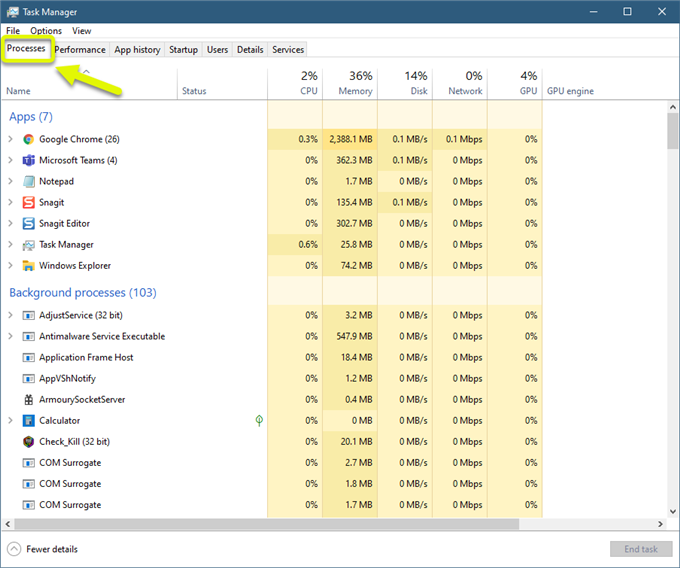Problem z ponownym uruchamianiem się aplikacji Microsoft Teams jest zwykle spowodowany usterką oprogramowania. Przyczyną może być uszkodzony plik pamięci podręcznej, uszkodzona instalacja lub nieaktualne oprogramowanie. Aby to naprawić, musisz wykonać serię kroków rozwiązywania problemów.
Microsoft Teams to oprogramowanie do komunikacji biznesowej, które jest częścią pakietu usług Office 365. Jest to narzędzie oparte na czacie, które umożliwia organizacjom efektywne zarządzanie komunikacją w zespole. Został uruchomiony po raz pierwszy w 2017 roku i obecnie ma ponad 44 miliony aktywnych użytkowników dziennie.
Microsoft Teams uruchamia się ponownie losowo
Jednym z problemów, które mogą wystąpić w przypadku oprogramowania Microsoft Teams, jest samoistne ponowne uruchamianie. Oto, co musisz zrobić, aby rozwiązać ten problem.
Rzeczy do zrobienia w pierwszej kolejności:
- Zrestartuj swój komputer.
Metoda 1: Wymuś zamknięcie oprogramowania
Pierwszą rzeczą, którą należy zrobić w tym przypadku, jest odświeżenie aplikacji Microsoft Teams przez całkowite zamknięcie i ponowne uruchomienie.
Potrzebny czas: 3 minuty.
Zamknij aplikację Microsoft Teams
- Kliknij prawym przyciskiem myszy przycisk Start, a następnie kliknij Menedżer zadań.
Otworzy się okno Menedżera zadań.
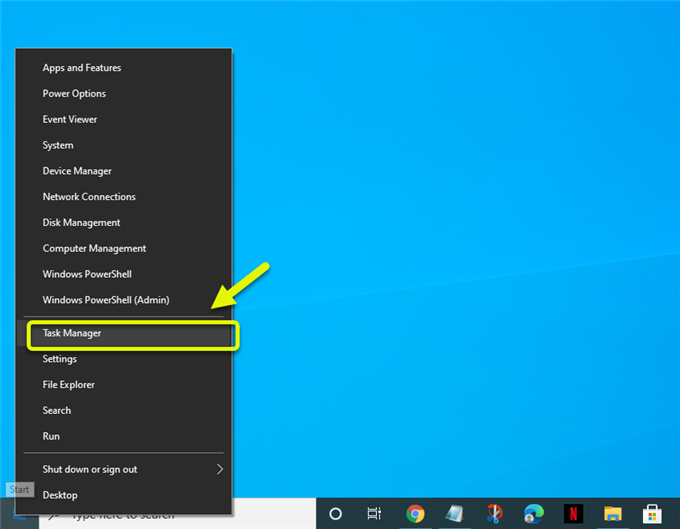
- Upewnij się, że jesteś na karcie Proces.
To jest pierwsza karta znajdująca się w górnej części Menedżera zadań.

- Kliknij prawym przyciskiem myszy proces Microsoft Team, a następnie kliknij Zakończ zadanie.
Spowoduje to całkowite zamknięcie oprogramowania.

- Otwórz Microsoft Teams.
Możesz to zrobić, klikając jego ikonę na liście aplikacji w menu Start.

Po wykonaniu tych czynności spróbuj sprawdzić, czy problem nadal występuje.
Metoda 2: Usuń pliki pamięci podręcznej Microsoft Teams
Istnieje prawdopodobieństwo, że przyczyną problemu jest uszkodzony plik w pamięci podręcznej. Aby to naprawić, musisz usunąć te pliki.
- Wpisz „% appdata%” w pasku wyszukiwania systemu Windows, a następnie kliknij klawisz Enter.
- Wyszukaj i kliknij folder Microsoft.
- Wyszukaj i usuń folder Teams.
Spróbuj ponownie uruchomić Microsoft Teams. Pamiętaj, że będziesz musiał zalogować się na swoje konto.
Metoda 3: Odinstaluj, a następnie ponownie zainstaluj Microsoft Teams
Czasami ten problem może być spowodowany uszkodzoną instalacją oprogramowania. Jeśli to jest przyczyną problemu, musisz odinstalować aplikację z komputera, a następnie pobrać nową wersję z witryny firmy Microsoft.
Po wykonaniu powyższych kroków pomyślnie naprawisz problem z ponownym uruchamianiem aplikacji Microsoft Teams.
Odwiedź nasz kanał Androidhow na Youtube, aby uzyskać więcej filmów o rozwiązywaniu problemów.
Przeczytaj także:
- Jak naprawić wideo Skype nie działa